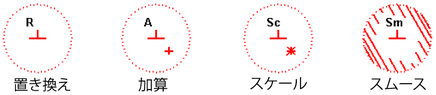この操作により、を使用して MEL スクリプトをペイントすることができます。
スクリプトのペイントの詳細については、MEL スクリプトによるペイントの概要とスクリプト ペイントを参照してください。
アーティザン ブラシ ツールの詳細については、アーティザン ブラシ ツールの仕組みを参照してください。

この操作でエディタでの設定を指定できます。
セクションを含むその他のセクションの設定については、アーティザン ツール設定を参照してください。
エディタのセクションにある、用の設定です。
選択された操作にあわせて、ブラシ スタンプが変更されます。
ブラシ スタンプの文字と斜線を表示しないようにする場合は、エディタを開いてタブをクリックし、オプションをオフにしてください。
-
-
geometryPaint スクリプトと spherePaint スクリプトの場合、指定したとに、ペイントした値を置き換えます。
emitterPaint スクリプトの場合、ペイントしたエミッタで選択されたアトリビュートの値が、との設定に置き換えられ、ペイントしたエミッタはこれらの新しい特性を持つエミッタに置き換えられます。たとえば、エミッタ アトリビュートのをする操作を選択した場合、エミッタのスピードは、との設定で置き換えられます。
-
-
geometryPaint スクリプトと SpherePaint スクリプトの場合、指定したとを、ペイントしたカレント値に加算します。値がマイナスの場合は、値が減少します。
emitterPaint スクリプトの場合は、ペイントされたエミッタで選択されたアトリビュートの値に、との係数を加算します。
-
-
geometryPaint スクリプトと SpherePaint スクリプトの場合、との係数に従って、ペイントしたカレント値をスケールします。
emitterPaint スクリプトの場合は、との係数に従って、ペイントされたエミッタで選択されたアトリビュートの値をスケールします。
-
-
geometryPaint スクリプトと SpherePaint スクリプトの場合、値が周辺頂点の平均値になるように変更します。
emitterPaint script の場合、ペイントされたエミッタの選択されたアトリビュート用の値を、取り巻くエミッタ用の値の平均に変更します。
-
-
ペイント スクリプトを実行した時にペイントされる値を指定します。値オプションの意味は、スクリプトの種類に応じて異なります。
geometryPaint スクリプトと SpherePaint スクリプトでは、はがに設定されているときのジオメトリのサイズを表します。オリジナル ジオメトリのサイズは 1 です。
emitterPaint スクリプトの場合、はペイントされるエミッタの値を指します。
-
-
ペイント可能な最小値と最大値を設定します。デフォルトでは、ペイント値を 0 と 1 の間にすることができます。を設定することで、値の範囲を延長したり、狭めたりすることができます。ウェイトを減算するには負の値が便利です。たとえば、を -1、を -0.5 に設定し、操作に加算(Add)を選択した場合、ペイントする頂点のウェイトから 0.5 が差し引かれることになります。正の値は乗数として使用されます。
- クランプの、
-
ペイントするときに設定した値に関係なく、を指定された範囲に固定するかどうかを選択します。クランプは、、、またはその両方を設定することができます。
たとえば、をクランプしての下限を 0.5 に設定した場合、値(Value)を 0.25 に設定しても、ペイントする値が 0.5 を下回ることはありません。同様に、をクランプしての上限を 0.75 に設定した場合は、を 1 に設定しても、ペイントする値が 0.75 を上回ることはありません。
geometryPaint サンプル スクリプトの設定
シーン内で事前に定義したオブジェクトを選択し、それらのオブジェクトを特定の NURBS サーフェスにペイントするには、geometryPaint スクリプトを使用します。
スクリプトのペイントの詳細については、MEL スクリプトによるペイントの概要とスクリプト ペイントを参照してください。
-
-
ペイントするオブジェクトの名前をスペースで区切って入力します。このオブジェクトはシーンの原点に表示される必要があります。複数のオブジェクト名を入力した場合は、各オブジェクトがランダムにペイントされます。
-
-
ペイントされるオブジェクトが属するレイヤの名前を入力します。異なるレイヤ上でペイント操作を行うと、ほかのレイヤ上にあるオブジェクトに対して影響を与えずに、特定のレイヤ上のオブジェクトのみをペイントすることができます。たとえば、このフィールドに
Layer1 と入力してからコーンをペイントし、次に Layer2 と入力してから球体をペイントした場合、Layer1 に戻ってペイントを行っても、Layer2 の球体はペイント操作の影響を受けません。
識別子に指定したレイヤ名が分からない場合は、を開いて、レイヤに属している任意のオブジェクトを選択してください。識別名がオブジェクト名の一部として表示されます。
次のいずれかを選択します。
-
-
このウィンドウとタブの設定に基づいて、新しいオブジェクトをするとともに、ペイントしたオブジェクトを修正します。
-
-
このウィンドウとタブの設定に基づいて、ペイントしたオブジェクトをします。
-
-
-
-
フィールドと フィールド内で設定したグリッドに基づいてオブジェクトを配置する場合は、オプションをオンに設定します。オプションがオフである場合は、頂点の位置に基づいてオブジェクトが配置されます。
オブジェクトをペイントする各サーフェスのグリッド サイズは変更しないでください。ペイント時にサーフェスのグリッド サイズを変更すると、意図通りの結果が得られません。
また、サーフェスで使用している UV マッピング テクニックによって現在のグリッド設定が多少変換されることも留意してください。必ず UV を適切にサーフェスに投影してください。
オブジェクトがペイントされる位置をランダムに変化させる場合は、オプションをオンに設定します。
- 、
-
と を指定します。サーフェス上のアイソパラムの密度とは関係なく、ここで指定された UV グリッドのグリッド ポイント上にオブジェクトがペイントされます。グリッドのサイズが大きいほど、オブジェクトが密集します。
次の例では、サーフェスのアイソパラムの密度は 10 に設定されていますが、ウィンドウ内で /が 5 に設定されています。
コントロール セクションでは、ペイントするオブジェクトのトランスフォーム処理を指定します。スケールと回転を同時に選択しないでください。
- 、、
-
タブのボックスで設定された係数に基づいて、オブジェクトの値をスケールします。
- 、、
-
タブの値ボックスで設定されたに基づいて、オブジェクトを回転します。が 1 に設定されている場合、オブジェクトは 360° 回転します。
- 、、
-
タブのボックスで設定された値に基づき、サーフェスの X 軸、Y 軸、Z 軸の方向に沿ってオブジェクトを移動します。が 1 に設定されている場合、オブジェクトは 1 グリッドだけ移動します。
次のいずれかを選択します。
-
-
ペイントされる全アトリビュートを新しい値で置き換えるのではなく、ペイントされる全アトリビュート間に新しい値を比例分配します。
-
-
サーフェスを編集した場合(サーフェスのスカルプトや移動操作を行った場合)にオブジェクトがサーフェスに追従するように、オブジェクトを特定の位置に固定します。
このオプションは NURBS サーフェスのみに有効です。
-
-
オリジナルのオブジェクトのインスタンスではなくコピーを作成します。
-
-
ペイントしたオブジェクトを単一グループにまとめます。
-
-
スケール、回転、移動の各トランスフォームを分離し、相互の独立性を維持します。をオンに設定した場合、コントロール オプションを選択し、回転と移動の場合はを 0 に、スケールの場合は値を 1 に設定して塗りつぶしを実行すると、オブジェクトを初期位置に戻すことができます。
-
-
-
-
オプションをオンに設定した場合に、変換処理に適用されるジッタ値を入力します。0 と入力した場合はジッタが発生せず、1 と入力した場合はジッタが最大となります。
emitterPaint サンプル スクリプトの設定
- 、
-
と を指定します。NURBS サーフェス上のアイソパラムの密度とは関係なく、ここで指定された UV グリッドのグリッド ポイント上にエミッタがペイントされます。グリッドのサイズが大きいほど、エミッタが密集します。
次のいずれかを選択します。
-
-
エミッタをペイントする位置をランダムに変化させます。
-
-
ブラシ スタンプの中心付近にエミッタを集中させ、周辺部に行くに従い少なくなります(エッジ部分にはほとんどペイントしません)。このオプションをオフにすると、エミッタがスタンプ領域内で均等に配分されます。
-
-
、、、、などの選択したアトリビュート値を、セクションで設定されている値に変更します。
-
-
、、、、、、、、などの選択したアトリビュート値を、タブので設定されている値に変更します。
-
-
パーティクル レンダー タイプを、、またはなど選択したタイプに変更します。
次のアトリビュートタイプのいずれかを選択します。
-
-
全方向性エミッタを選択します。つまり、パーティクルがすべての方向に放出されます。
-
-
指向性エミッタを選択します。つまり、パーティクルが決まった方向に放出されます。
-
-
パーティクルの放出レートを指定します。放出レートとは、1 単位時間に放出されるパーティクルの数を指します。
-
-
放出のスピード係数を指定します。放出されるパーティクルの速度にこの係数が掛けられます。
0 以上の値を入力します。
-
-
放出方向に沿った放出角度を指定します。放出されるパーティクルは、コーンの底部を中心とする 0~360° の領域のうち、放出角度の範囲内でランダムに配布されます。このオプションが有効になるのは、ディレクショナル エミッタを選択した場合に限られます。
0~1 の値を入力します。値 1 は 180 度を意味します。
-
-
パーティクルの放出が開始される、エミッタからの最小距離を指定します。0 以上の値を入力します。
との間のランダムな距離に、パーティクルが均等に分配されます。
-
-
パーティクルの放出が終了する、エミッタからの最大距離を指定します。0 以上の値を入力します。
-
-
をオンに設定して、各エミッタごとに独立したパーティクル シェイプを作成します。このオプションをオフに切り替えると、全エミッタ間で 1 つのパーティクル シェイプが共有されます。またはをペイントするには、をオンに設定する必要があります。